Kordhi cabbirka farta oo ka dhig qoraalka mid ka weyn Windows 11/10
Haddii aad qabto dhibaatooyin aragga waxaad ka dhigi kartaa qoraalka ka weyn kaaga Windows 11/10 PC adigoo isticmaalaya Dejinta Helitaanka Windows(Windows Accessibility Settings) si fudud. Xitaa uma baahnid inaad isticmaashid wax software ah oo dhinac saddexaad ah si aad tan u samayso. Aan aragno sida loo sameeyo.
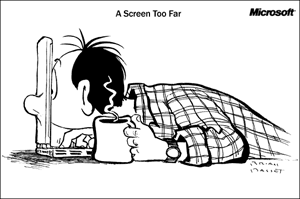
Haddii ay kugu adagtahay inaad akhrido qoraalka shaashaddaada, waxaad had iyo jeer isticmaali kartaa Windows Magnifier si aad u weynayso qaybaha shaashadda. Laakiin haddii aad raadinayso inaad isbeddelka ka dhigto mid joogto ah, adiguna waad samayn kartaa taas.
Kordhi(Increase) cabbirka farta ama cabbirka qoraalka gudaha Windows 11

Sida caadiga ah, cabbirka farta ama cabbirka qoraalka ee Windows 11 kombuyuutarrada waxaa loo dejiyay 100% taasoo u fiican isticmaaleyaasha badankooda. Laakiin, haddii taasi aysan kugu qancin, markaa waxaad kordhin kartaa cabbirka qoraalka inta u dhaxaysa 100% ilaa 225%. Aynu eegno tillaabooyinka:
- Isticmaal furaha furaha Win+I si aad u furto Windows 11 abka Settings
- Guji qaybta Helitaanka(Accessibility) ee laga heli karo qaybta bidix
- Guji liiska cabbirka qoraalka ee(Text size) laga heli karo qaybta aragtida(Vision) ee dhinaca midigta
- Dhaqdhaqaaqa bidix una dhaqaaq dhanka midig ee diyaar u ah qaybta cabbirka qoraalka . (Text)Markaad dhaqaaqdo slider-ka, horudhaca cabbirka qoraalka(Text size preview) sidoo kale waa la beddelaa wakhtiga dhabta ah si fikrad loo helo
- Guji badhanka Codso(Apply)
Taas ka dib, Windows 11 waxay bilaabi doontaa adeegsiga isbeddelada. Marka la sameeyo, cabbirka qoraalka cusub waa la arki doonaa. Taas ka dib, waxaad arki doontaa qoraal weyn oo ku saabsan magacyada faylka, File Explorer , browsers, Start menu, iyo codsiyada kale.
Ka dhig qoraalka mid ka weyn Windows 10
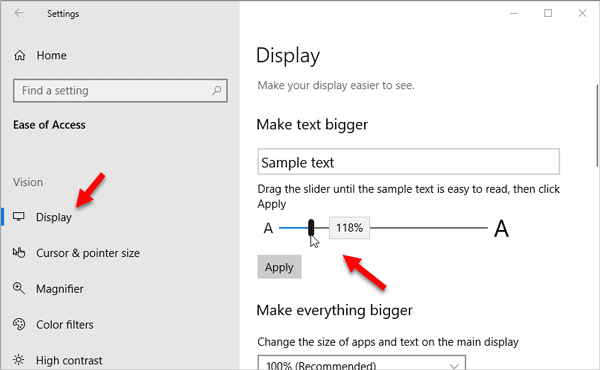
Waxaad kordhin kartaa cabbirka xarfaha oo aad qoraalka (Font)ka(Text) dhigi kartaa mid weyn oo sahlan in la akhriyo.
Si aad u weynaato ama u yaraato ama aad u bedesho cabbirka farta(Font) waa inaad gelisaa Windows 10 Hababka Helitaanka (Access Settings)Fududeynta(Ease) .
Fur Windows 10 Settings panel(Open Windows 10 Settings panel) . Waxaad si wadajir ah u riixi kartaa Win + I badhanka si aad u furto mashiinkaaga.
Taas ka dib, u tag Fududeynta Helitaanka(Ease of Access ) > Muujinta(Display) .
Dhinaca midigta, waxaad ka heli doontaa slider leh calaamad la yiraahdo Samee qoraalka ka weyn(Make text bigger) .
Waxaad ka dhaqaajin kartaa slider-ka bidix una guuri kartaa midig si aad qoraalka uga dhigto mid weyn. Waxaad ka heli kartaa horudhaca midigta sare ee baarka.
Ka dib markaad doorato cabbir gaar ah, ku dhufo badhanka Codso . (Apply )Isla markiiba way beddeli doontaa cabbirka qoraalka.
Gudaha Windows 8.1/8/7 , fur Control Panel > Appearance iyo Personalization > Display > Make qoraalka iyo walxaha kale ka weyn ama ka yar.
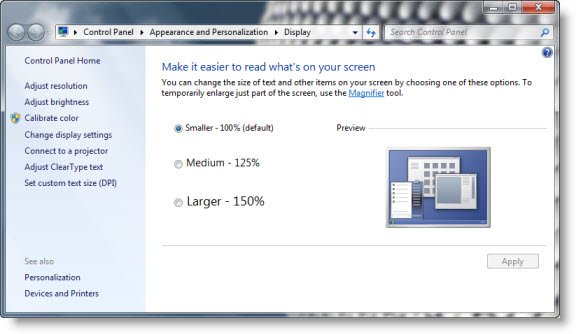
Halkan waxaad ku kordhin kartaa cabbirka farta 125% ama 150%. dooro. Tani waxay u shaqeysaa sida soo socota:
- Ka yar(Smaller) - 100% (default). Tani waxay ilaalinaysaa qoraalka iyo walxaha kale cabbirka caadiga ah.
- Dhexdhexaad(Medium) - 125%. Tani waxay dhigaysaa qoraalka iyo walxaha kale 125% cabbirka caadiga ah.
- Ka weyn(Larger) - 150%. Tani waxay dhigaysaa qoraalka iyo walxaha kale 150% cabbirka caadiga ah. Doorashadani waxay soo baxaysaa kaliya haddii kormeerahaagu uu taageero xalinta ugu yaraan 1200 x 900 pixels.
Guji Codso oo Logoff
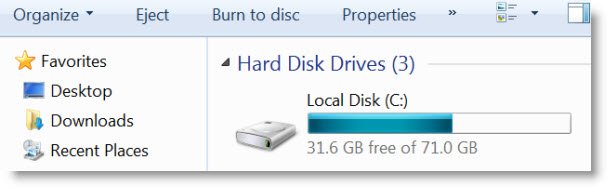
Waxaad arki doontaa in dhammaan qoraalka, oo ay ku jiraan Start Menu -kaaga uu hadda ka weyn yahay Windows 10/8/7/Vista .
Fadlan(Please) ogow in doorashadani aysan ka dhigi doonin summada iyo walxaha kale mid weyn.
Waxay ka dhigi doontaa kaliya qoraalka ka weyn kan caadiga ah. Haddii aad isticmaashid qiimo aad u sarreeya, waxa ay wax maroorin kartaa.
Sideen u kordhiyaa cabbirka qoraalka ee Windows ?
Haddii aad rabto inaad kordhiso cabbirka qoraalka gudaha Windows 11 , Windows 10, ama noocyada hoose ee Windows OS , nidaamka hawlgalka Windows wuxuu leeyahay ikhtiyaar la dhisay si loo kordhiyo cabbirka qoraalka ama cabbirka font ka muuqda dhammaan Windows iyo abka kale. Iyadoo ku xiran nooca Windows ee aad isticmaalayso, waxay kuu ogolaaneysaa inaad kordhiso cabbirka qoraalka min 100% ilaa 150%, 200%, iwm(Windows) .
Ma ka dhigi kartaa cabbirka qoraalka ka weyn kombayutarka?
Haa, xaqiiqdii. Haddii aad tahay isticmaale Windows , markaa waxaa jira laba siyaabood oo hooyo looga dhigi karo cabbirka qoraalka kumbuyuutarkaaga. Mid ka mid ah dariiqa ayaa ah in la isticmaalo app Magnifier ee (Magnifier)Windows 11/10 . Abka Magnifier(Magnifier) wuxuu kuu ogolaanayaa inaad kordhiso heerka zoom ilaa in ka badan 1000%. Markaad furto app-ka, kaliya waxaad u baahan tahay inaad isticmaasho + icon si aad u kordhiso heerka zoom-ka waxayna isla markiiba soo gelin doontaa shaashaddaada. Meel kasta oo mouse-kaagu tago, qoraal ka weyn iyo qayb la soo koobay ayaa muuqda.
Doorashada kale waxay si fudud u kordhinaysaa cabbirka qoraalka Windows oo dhan. (Windows)Taas awgeed, waxaad u baahan tahay inaad isticmaasho app Settings oo aad dejiso cabbirka qoraalka. Maqaalkani waxa uu daboolay dhammaan tillaabooyinka isku midka ah ee qaybta sare. Waxa kale oo aad dib u eegi kartaa qoraal ka weyn ka dibna aad codsan kartaa isbedelada. Taas ka dib, Desktop -ka, menu-ka Start , iyo apps kale ayaa muujin doona qoraal weyn.
Related posts
Sida qoraalka loogu turjumo Braille gudaha Windows 10
Beddel qoraalka cursor cabbirka, midabka, iyo dhumucda gudaha Windows 11/10
Windows 10 wuxuu helayaa cursor-ka qoraalka, Magnifier & hagaajinta akhristaha shaashadda
Sida loo furo dheeraadka ah qoraalka ilaa codadka hadalka gudaha Windows 11/10
Sida loo suurtageliyo isbarbardhigga qoraalka si loo horumariyo xarfaha xarfaha Edge
U beddelo qoraalka una beddelo hadalka khadka tooska ah adigoo isticmaalaya browserka TTFox
Sida loogu daro Tag-xumada qoraalka iyo sawirada Discord
Ikhtiyaarada Keyboard On-Screen ee Windows iyo Dejinta gudaha Windows 11/10
Sida Shaxda loogu beddelo Qoraal iyo Qoraalka loogu beddelo Shaxda Word
Ku hay curiyaha jiirka ee Magnifier gudaha shaashadda gudaha Windows 11/10
Si fudud u sir faylasha ama qoraalka VSEncryptor ee Windows PC
Sida qoraalka Plain loogu beddelo Qoraal-Muusik PDF gudaha PC Windows
Sida loo joojiyo ama loo qariyo qoraalka qulqulka ee Excel
Beddel qoraalka Menu Boot, marka laba-booting isla nooca Windows
Sida hadh loogu daro qoraalka ama sawirka GIMP
Beddel aalada Helitaanka ee bilaabma marka aad isticmaasho Win+Vol
Dejinta qaar ayaan laga heli karin qaladka Hab Isbarbardhiga Sare Windows 11/10
AkelPad waa tafatiraha qoraalka sifo qani ah u leh beddelka Notepad gudaha Windows
Sida loo abuuro Saamaynta Qoraalka Mouseover ee PowerPoint
Sida qoraalka loogu geliyo qaab Word
